Bu makale, Makine Çevirisi kullanılarak üretilmiştir.
Otomatik kampanyalar
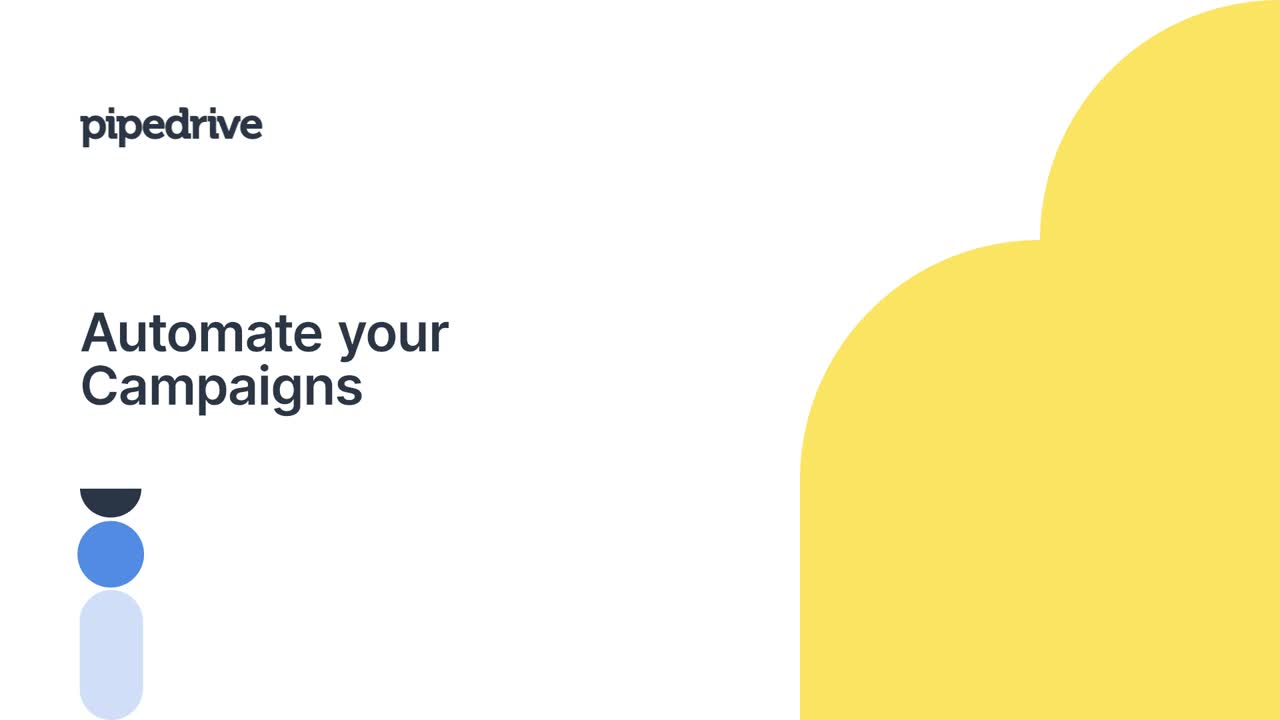
Kampanya kurulumu
İlk otomatik kampanyanızı oluşturmaya şu adresten giderek başlayabilirsiniz Kampanyalar > Otomatik kampanyalar > + Kampanya.
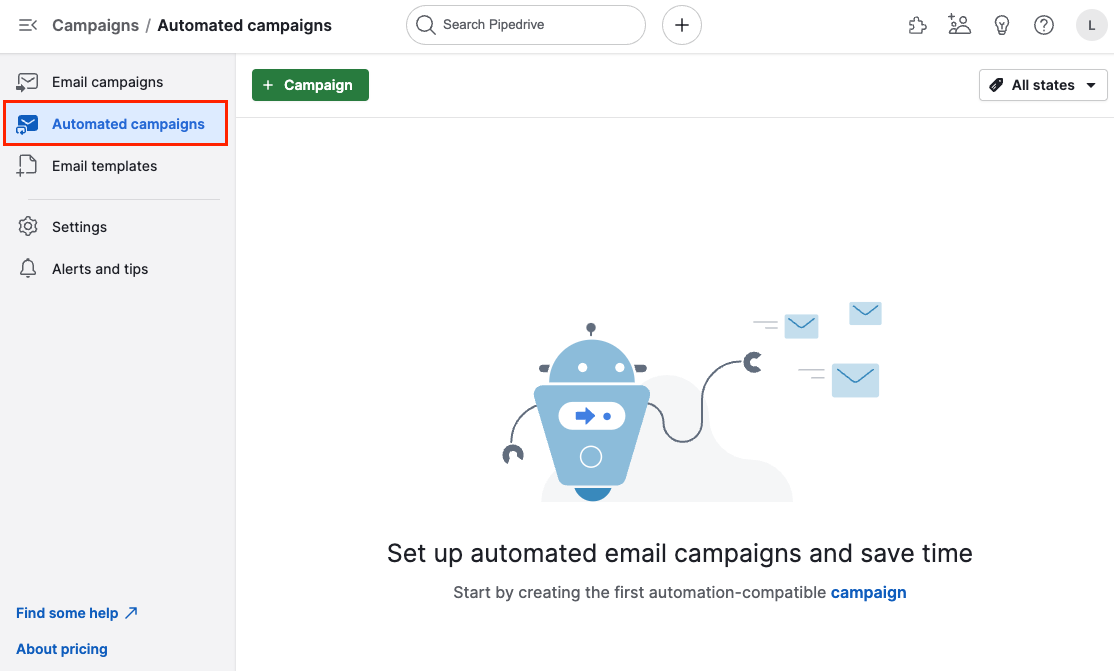
Otomatik bir kampanya oluşturma süreci, düzenli bir e-posta kampanyası oluşturma sürecine çok benzer. Kampanya oluşturma hakkında daha fazla bilgi edinebilirsiniz bu makalede.
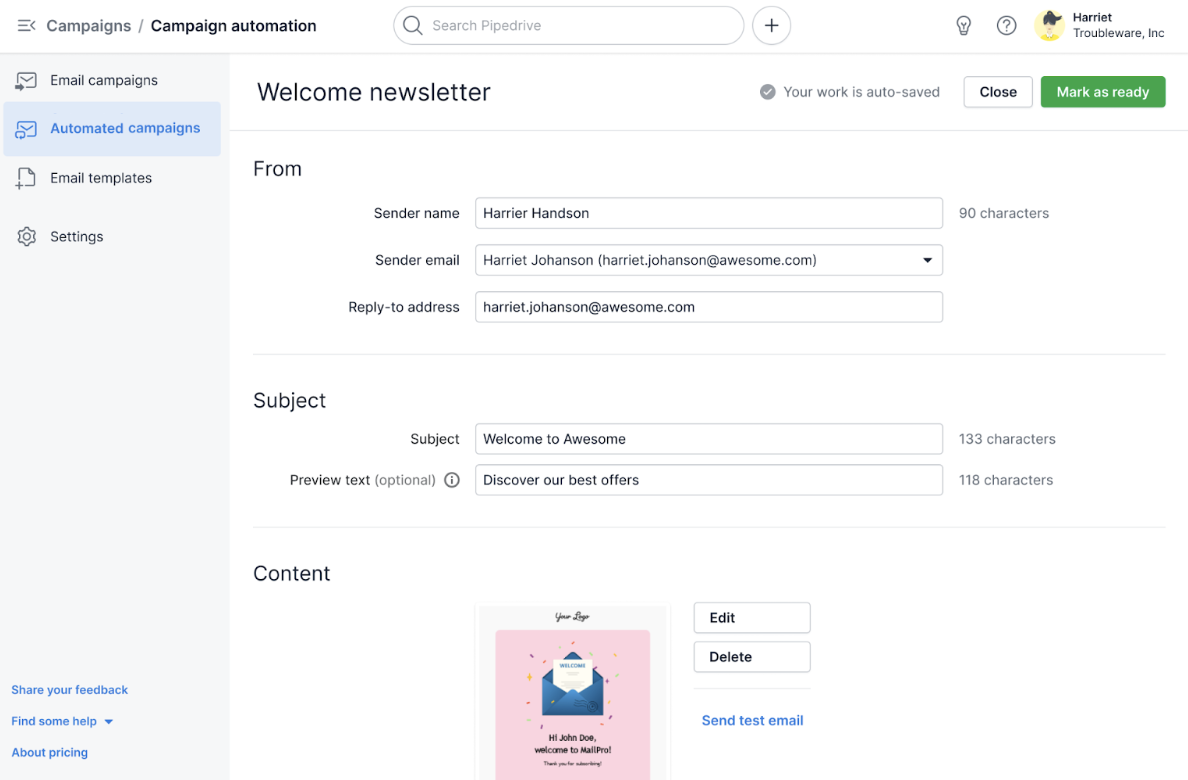
Temel fark, bu aşamada hedef kitlenizi tanımlamanıza gerek olmaması - hedeflemeyi oluştururken tanımlanacaktır.
Otomatik kampanyalarınıza özel başlıklar vermenizi şiddetle öneririz, çünkü bu, otomasyon kurulumu ve diğer özellikler içinde doğru olanı tanımanıza yardımcı olacaktır. Varsayılan başlığın üzerine gelin ve düzenlemek için tıklayın.
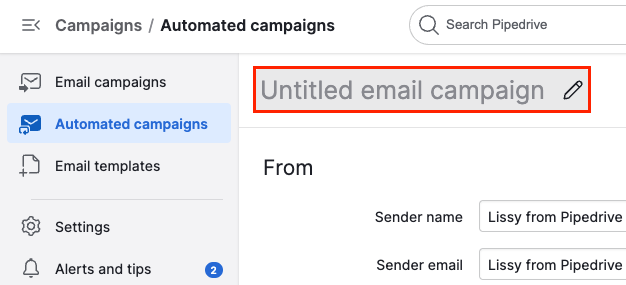
Kampanyanız kurulduktan sonra, sayfanın üst kısmındaki Hazır olarak işaretle düğmesine tıklayın ve ardından otomasyonu kurmaya başlamak için Otomasyonlara devam edin düğmesine basın.
Otomasyon Kurulumu
"Otomasyonlara devam et"e tıkladığınızda, iki seçenek göreceksiniz: Otomasyon oluştur ve Mevcut otomasyona ekle.
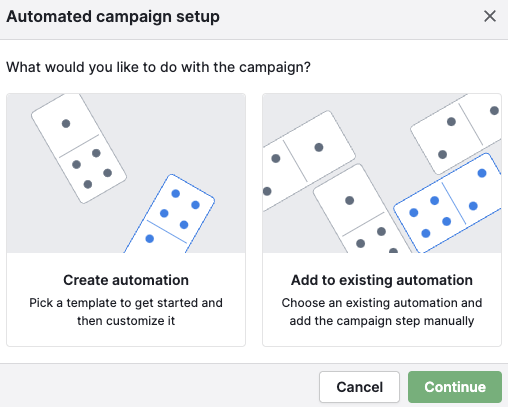
Otomasyon oluştur
Sıfırdan bir otomasyon oluşturabilir veya sizin için hazır olan şablonlardan birini seçebilirsiniz.
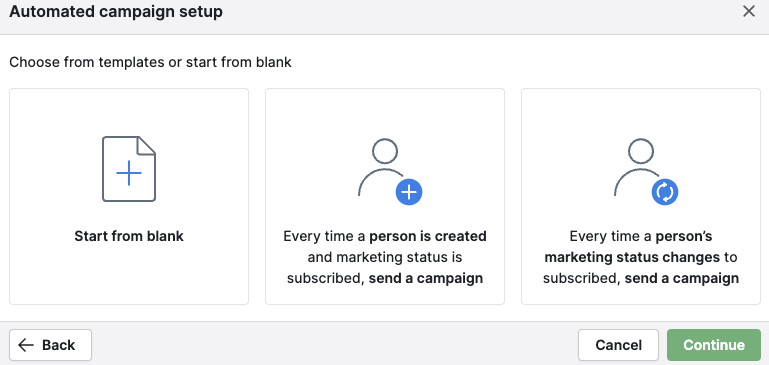
Boş bir sayfadan başla
Eğer Boş bir sayfadan başla seçeneğini seçerseniz, otomasyonunuza bir isim vermeniz gerekecek ve otomasyon oluşturucuya yönlendirileceksiniz. Burada, tetikleyici ekleyebilir ve otomasyonunuzu oluşturmaya başlayabilirsiniz.
Otomasyon oluşturma ve şartlar hakkında daha fazla bilgi edinebilirsiniz bu makalede, fakat otomasyonlarınıza eklemeniz gereken üç temel adım bulunmaktadır:
- Tetikleyici
- Şart
- İşlem
Otomatik kampanya, İşlem içerisinde bulunan bir tür aksiyondur.
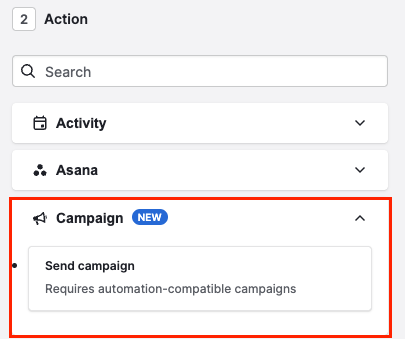
Bir otomasyon şablonu seçin
Var olan şablonlardan herhangi birini seçerseniz, otomasyonunuza bir isim eklemeniz yeterli olacaktır - otomasyon, pazarlama durumu ve kampanya ile otomatik olarak oluşturulacaktır. Diğer koşullar veya işlem etkinlikleri gibi adımlar ekleyebilir veya düzenleyebilirsiniz.
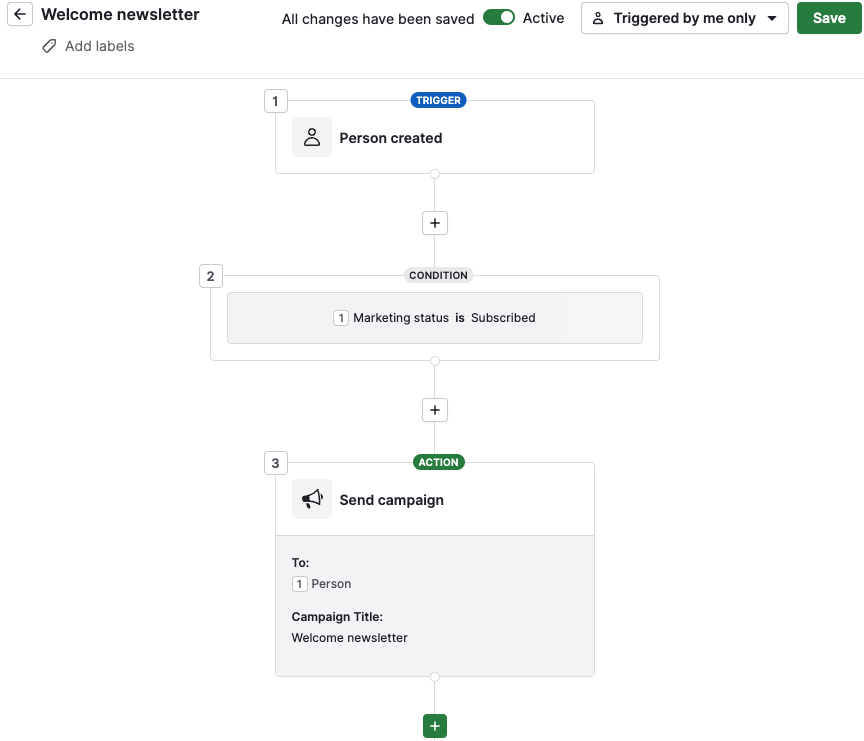
Bu otomasyonu tetiklemeye izin verilen kullanıcıları belirlemek için, otomasyonun en üstündeki seçenek listesini kontrol edin ve tercih ettiğiniz seçeneği seçin.
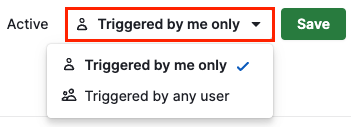
Var olan otomasyona ekle
Bu seçeneğe tıklayarak, seçebileceğiniz mevcut otomasyonların listesini göreceksiniz.
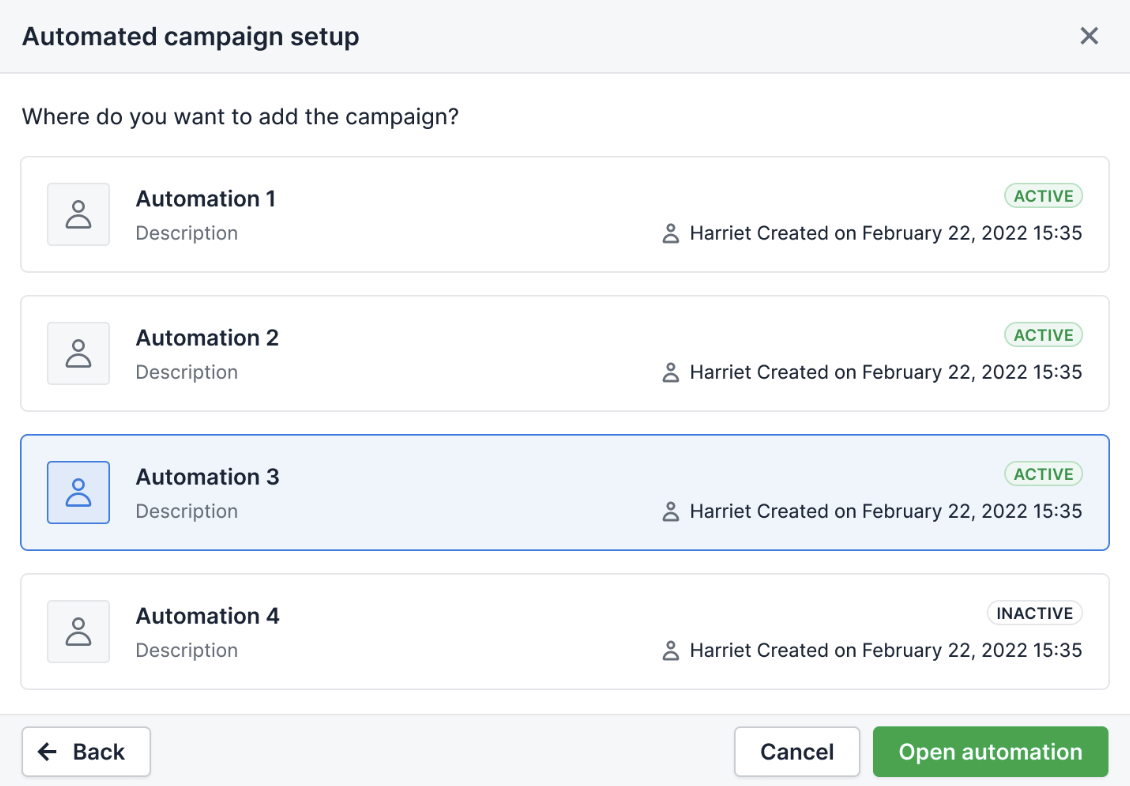
Görünen otomasyonlar, diğer otomatik kampanyalarda kullandığınız veya daha önceden oluşturduğunuz otomasyonlar olabilir.
Eğer pazarlama durumu şartını ve kampanya eylem adımlarını içermeyen daha önceden oluşturulmuş otomasyonları kullanıyorsanız, bunları mevcut otomasyona eklemeniz gerekecektir.
Var olan otomasyonları yapısını değiştirmeden kullanmak istiyorsanız, var olan otomasyonu kopyalayıp yeni kopyayı kullanmanızı öneririz. Böylece mevcut otomasyonu etkilemeden serbestçe değiştirebilirsiniz.
Otomatik kampanya durumu
Otomatik kampanyalarınızı oluşturduktan sonra, bunlar tümü karşılık gelen durumları ve oranlarıyla bir liste olarak görüntülenir.
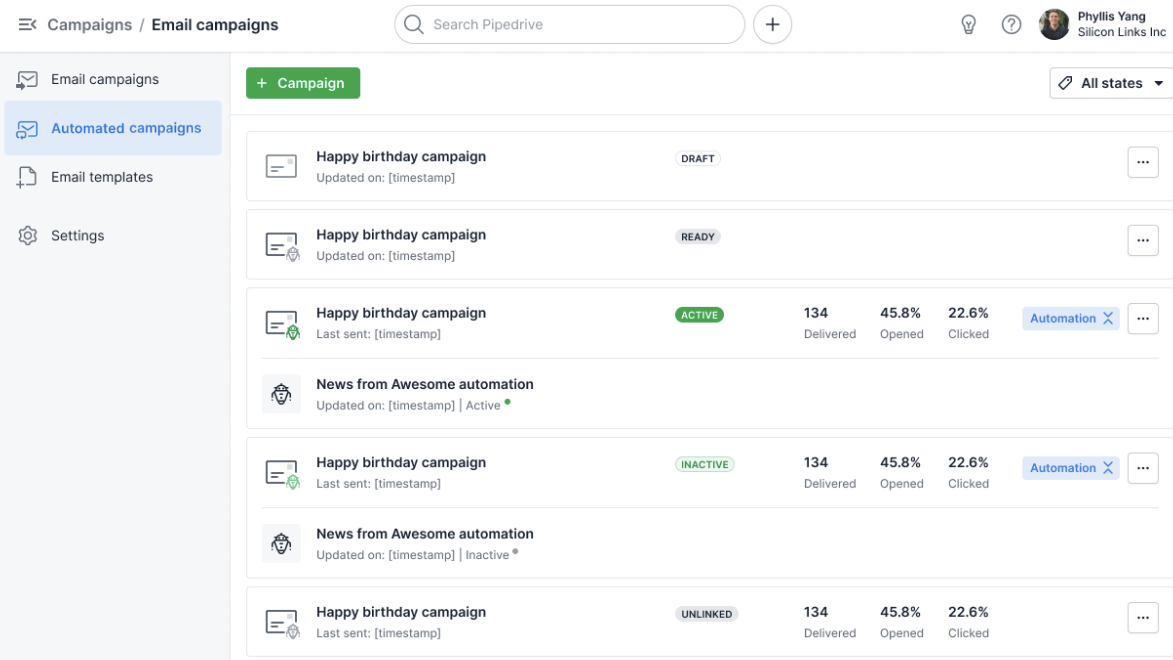
 | Kampanya bir veya birden fazla etkin otomasyona bağlıdır. |
 | Kampanya üzerinde çalışılmaktadır. Doğrulamadan sonra durum Hazır olarak değişecektir. |
 | Kampanya tamamlanmış ve otomatik hale getirilmeye hazırdır. Artık düzenlenemez. |
 | Kampanya, hesap incelemesi veya hesap askıya alma gereksinimi nedeniyle durdurulmuştur. |
 | Kampanya bir veya birden fazla otomasyona bağlıydı, ancak artık hiçbirine bağlı değil. |
 | Kampanya bir veya birden fazla etkin olmayan otomasyona bağlıdır. |
 | Kampanya ya uyumluluk ekibi tarafından manuel olarak engellenmiş ya da phishing bağlantıları algılanarak otomatik olarak engellenmiştir. |
Tüm kampanyalarınıza bağlı otomasyonları görmek için "Otomasyon" genişletici düğmesine tıklayabilirsiniz.
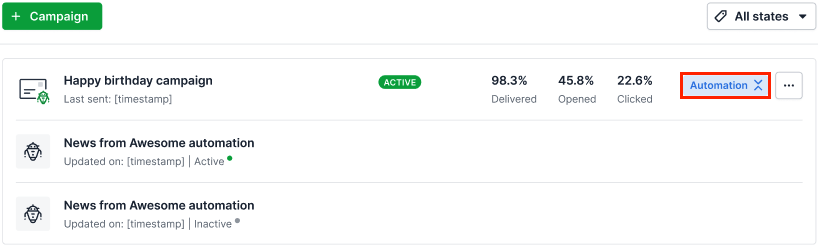
Analitik
Kampanya Genel Bakış içinde, kampanyanızın özeti ile kampanya ve otomasyon durumu, konu, gönderen ve küçük bir görsel önizleme bulacaksınız. Ayrıca Kampanya detayları düğmesine tıklayarak alıcı sayısı, yanıtla e-posta ve önizleme metni gibi daha fazla kampanya detayını görebilirsiniz.
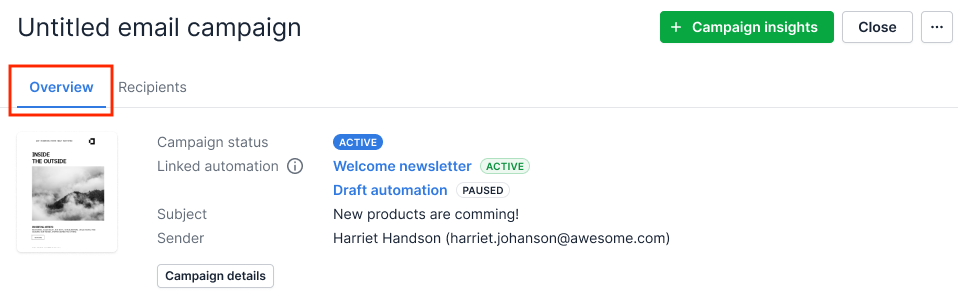
Aşağı doğru kaydırırsanız, kampanyanızın etkileşim, teslim ve performans oranları hakkında daha fazla veri bulacaksınız.
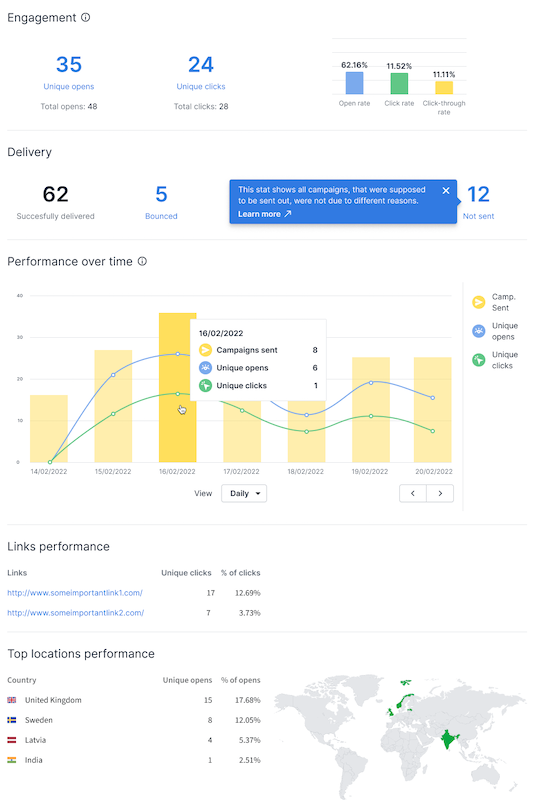
Kampanya performansı ve analitiği hakkında daha fazla bilgi edinebilirsiniz bu makalede ve e-posta takibi raporları hakkında burada.
Alıcılar
Otomatik kampanyanızın gönderildiği kişileri göreceğiniz Alıcılar sekmesinde.
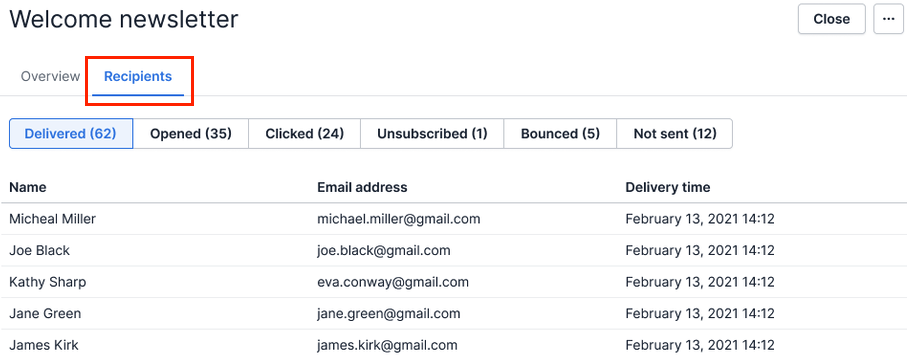
Kampanya alıcı listesi farklı teslimat durumlarına göre sınıflandırılmıştır. Her alt sekmede kişi listesini görmek için tıklayabilir ve kişiye tıklayarak detayları açabilirsiniz.
Gönderilmeyen alıcılar
Alıcılarınızın kampanyalarınızdan atlanabileceği birkaç neden var:
- Abone olmayan kişi
Otomatik kampanyalar göndermek için otomasyona "Pazarlama durumu Abone" koşulunu eklemelisiniz. Abone olmayan kişiler, Abone pazarlama durumu eklenmeyen kişiler otomatik kampanyayı almayacaklar ve atlanacaklar.
- Hesap sorunları
Şirketiniz hesap incelemesi veya askıya alınma durumunda, planlanmış otomatik kampanyalar durdurulacaktır. Otomasyon yalnızca hesap incelemesi sona erdiğinde veya askı kaldırıldığında yeniden başlayacak. Kampanya özelliklerinde bu süreçlerin devam ettiğini göreceksiniz.
İçeriklerinden dolayı otomatik kampanyalarınızdan herhangi biri engellendiyse, bunları kampanyalar listesindeki "Otomasyon" kısmından kaldırın ve farklı içeriğe sahip yeni bir kampanya ekleyin. Otomasyon daha sonra devam edecektir.
Engellenen otomatik kampanyaları almayacak kişi sayısını Yapılan raporu altında Gönderilmeyen başlığı altında görebilirsiniz.
- Çift Opt-in eksik
Hesabınızda çift opt-in gereksinimi etkinse, yalnızca bu statüdeki kişiler otomatik kampanyaları alacaktır. Çift opt-in statüsü olmayan kişi sayısını Yapılan raporu altında Gönderilmeyen başlığı altında görebilirsiniz.
- İzinler eksik
Otomatik kampanyaları göndermek için kampanyalar uygulaması için izinlere ihtiyacınız var. Bir otomasyon oluşturursunuz ve şirket yöneticiniz izinlerinizi iptal ederse, otomatik kampanyalar durdurulacaktır. Gerekli olan izinler hakkında daha fazla bilgiye bir sonraki bölümde ulaşabilirsiniz.
Düzenli kampanya raporları hakkında daha fazla bilgi için bu makaleye bakın.
İzinler ve görünürlük
Kampanyalar ve otomasyonlar iki ayrı özellik olduğundan, tam otomatik kampanya işlevlerine sahip olmak için aşağıdaki izinlere ihtiyaç duyulmaktadır:
Kampanyalar
- [Kampanya gönder]
- [Kampanyaları ve e-posta şablonlarını düzenle]
- [Kampanya raporlarını görüntüle]
Otomasyon
- [Otomasyon ekle]
Görünürlük izni
- [Diğer kullanıcıların verilerini gör] – Otomatik kampanya raporlarında tam alıcı listelerini görmek istiyorsanız bunu etkinleştirin
Görünürlük grupları
- Doğru görünürlük grubunun bir parçası olarak tüm kişi bilgilerine erişiminizi sağlayın
İzinler hakkında daha fazla bilgi edinebilirsiniz bu makalede ve görünürlük grupları hakkında burada.
Bu makale faydalı oldu mu?
Evet
Hayır